wps表格:高亮每行中的最小值。
1、选中我们需要高亮最小值的区域。
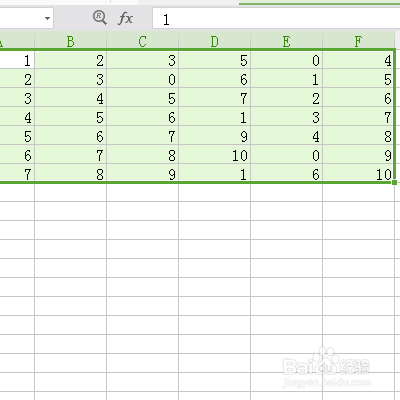
2、点击“wps表格”倒三角-“格式”-“条件格式”
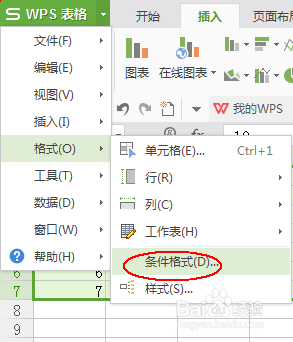
3、在“袭菊条件格式规则管理器”下找到“新建规则”按钮,并点击。
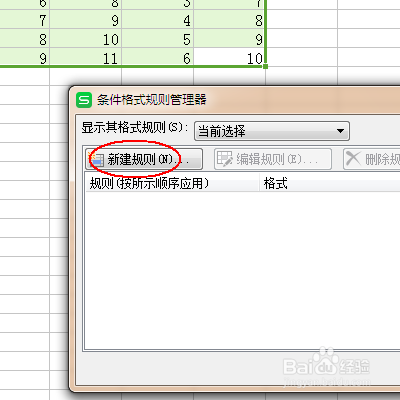
4、在“新建格式规则”中的“选择规则类型”下点击“使用公式确定要设置格式的单元伐冲格”
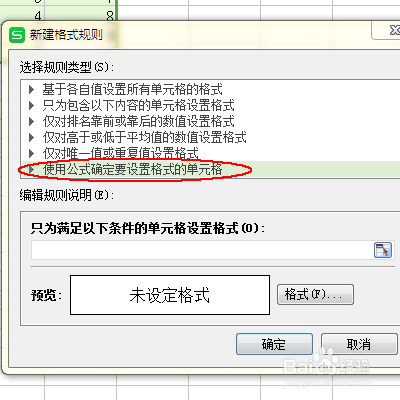
5、在“只为满足以下条件的单元格设置格式”中输入:=A1=MIN($A1:$F1)
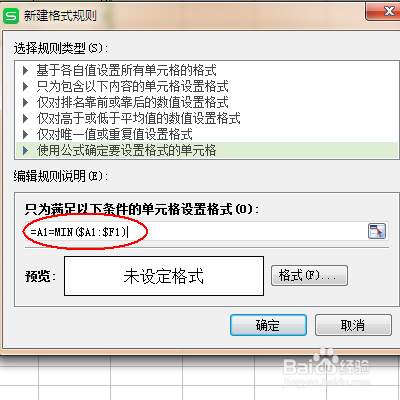
6、点击下方的“格式”按钮,选择好高亮的颜色。并单击确定即可。

7、最后廊艺场规格。

声明:本网站引用、摘录或转载内容仅供网站访问者交流或参考,不代表本站立场,如存在版权或非法内容,请联系站长删除,联系邮箱:site.kefu@qq.com。
阅读量:176
阅读量:34
阅读量:167
阅读量:174
阅读量:155